Hurtige og nemme løsninger til Honor View 20-problemer med Wi-Fi-forbindelse
Sådan løser du, at Honor View 20 ikke opretter forbindelse til Wi-Fi Hvis du oplever problemer med Wi-Fi-forbindelsen med din Honor View …
Læs artikel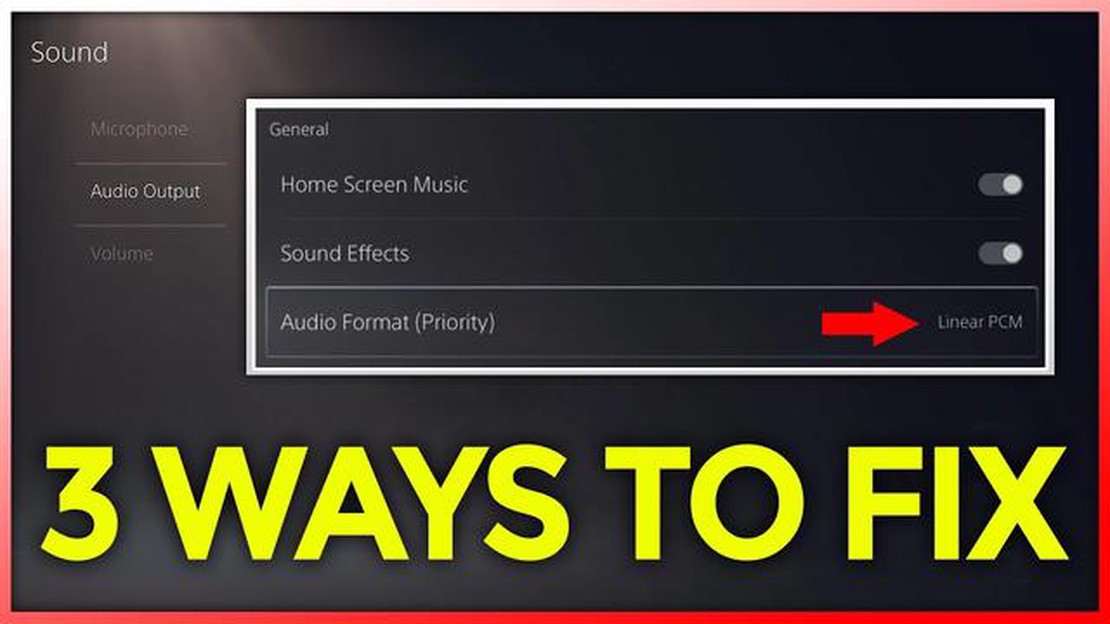
Hvis du oplever problemer med billedet eller lyden på din PS5, er du ikke alene. Mange gamere er stødt på problemer med deres konsoller, men heldigvis er der flere fejlfindingstrin, du kan tage for at løse problemet. I denne guide gennemgår vi nogle almindelige problemer og deres løsninger.
**Intet billede på skærmen
Hvis du ikke får noget billede på dit tv eller din monitor, når du tænder for din PS5, er der et par ting, du kan prøve. Først skal du sørge for, at alle kabler er korrekt tilsluttet og sikre. Tjek HDMI-kablet, og sørg for, at det er sat i den rigtige port på både PS5 og dit tv eller din skærm. Hvis alle kabler er tilsluttet korrekt, kan du prøve at bruge et andet HDMI-kabel og se, om det løser problemet.
…
Hvis du oplever billed- eller lydproblemer med din PS5, skal du ikke gå i panik. Der er et par fejlfindingstrin, du kan tage for at løse problemet og komme tilbage til gaming. Her er en guide til, hvordan du løser almindelige billed- eller lydproblemer på din PS5.
1. Tjek forbindelserne: Sørg for, at alle kabler er sikkert forbundet til de relevante porte på dit tv og din PS5-konsol. Sørg for, at HDMI-kablet er sat ordentligt i og ikke er beskadiget.
2. Kontrollér tv-indgangen: Sørg for, at dit tv er indstillet til den korrekte indgangskilde til PS5. Brug tv’ets fjernbetjening til at skifte mellem de forskellige inputmuligheder, indtil du ser PS5-signalet.
3. Test HDMI-porten: Prøv at tilslutte HDMI-kablet til en anden HDMI-port på dit tv for at se, om problemet er med en bestemt port. Hvis problemet fortsætter, kan problemet ligge i konsollen eller kablet.
4. Genstart PS5: Tryk og hold tænd/sluk-knappen på PS5-konsollen nede i ca. 10 sekunder, indtil den slukker. Vent et par minutter, og tænd den så igen. Dette kan nogle gange løse skærmproblemer.
5. Prøv et andet HDMI-kabel: Hvis det er muligt, så test PS5 med et andet HDMI-kabel for at se, om problemet ligger i selve kablet. Et defekt kabel kan forårsage billedtab eller andre skærmproblemer.
1. Tjek lydindstillingerne: Gå til PS5-indstillingerne, og sørg for, at lydudgangen er indstillet korrekt. Sørg for, at den korrekte lydudgangsenhed er valgt.
2. Juster tv-indstillingerne: Tjek lydindstillingerne på dit tv, og sørg for, at de er konfigureret korrekt. Prøv at øge lydstyrken eller justere lydudgangsindstillingerne på tv’et.
3. Genstart PS5: Nogle gange kan en simpel genstart løse lydproblemer. Sluk for PS5, og vent et par minutter, før du tænder den igen.
4. Test med hovedtelefoner: Hvis du har et par hovedtelefoner, skal du slutte dem til PS5 for at se, om lyden fungerer korrekt. Hvis den gør det, kan problemet ligge i tv’et eller højttalerne.
5. Opdater systemsoftwaren: Tjek, om der er tilgængelige systemopdateringer til PS5. Nogle gange kan softwareopdateringer løse kompatibilitetsproblemer og forbedre lydydelsen.
Hvis ingen af ovenstående fejlfindingstrin løser billed- eller lydproblemet på din PS5, skal du muligvis kontakte Sony-support for at få yderligere hjælp. De kan give mere specifik vejledning baseret på din situation.
Husk altid at håndtere din PS5 og kablerne med omhu for at undgå fysiske skader, der kan påvirke billed- eller lydkvaliteten.
Når du støder på billed- eller lydproblemer på din PS5, er det vigtigt først at identificere problemet, før du forsøger at foretage fejlfinding. Det vil hjælpe med at fastslå årsagen til problemet og guide dig til den rette løsning.
1. Intet billede eller lyd: Hvis der slet ikke er noget billede eller lyd, kan problemet være relateret til en forkert forbindelse, et defekt HDMI-kabel eller et problem med displayet eller lydenheden. Det er vigtigt at kontrollere alle forbindelser og sikre, at de er sat korrekt op.
2. Intet billede, men lyden virker: Hvis du kan høre lyden, men der ikke er noget billede, kan problemet ligge i HDMI-kablet, skærmindstillingerne på din PS5 eller selve skærmen. Hvis du tjekker HDMI-kablet og justerer skærmindstillingerne, kan det løse problemet.
3. Billede, men ingen lyd: Hvis der er et billede, men ingen lyd, kan problemet være relateret til lydindstillingerne på din PS5, lydudgangsenheden eller HDMI-kablet. Hvis du kontrollerer lydindstillingerne og sikrer, at den korrekte lydudgangsenhed er valgt, kan det hjælpe med at løse problemet.
4. Forvrænget billede eller lyd: Hvis billedet eller lyden er forvrænget, kan det skyldes en svag eller ustabil forbindelse, inkompatible indstillinger eller et problem med displayet eller lydenheden. Hvis du kontrollerer forbindelserne, justerer indstillingerne eller prøver en anden skærm eller lydenhed, kan det hjælpe med at løse problemet.
5. Afbrudt billede eller lyd: Hvis billedet eller lyden er afbrudt, kan problemet være relateret til en løs forbindelse, et defekt kabel eller et problem med skærmen eller lydenheden. Hvis du kontrollerer og strammer alle forbindelser, udskifter kablet eller foretager fejlfinding på skærmen eller lydenheden, kan det løse problemet.
Ved at identificere det specifikke problem, du står over for, kan du derefter fortsætte med de relevante fejlfindingstrin for at løse billed- eller lydproblemet på din PS5.
Læs også: Sådan blokerer du nogen på Viber: En trin-for-trin-guide
Læs også: Sådan spiller du Wii-spil på Windows 10 på en hurtig og nem måde
1. Ingen lyd fra højttalerne.
Hvis du ikke får nogen lyd fra dine PS5-højttalere, kan du prøve følgende løsninger:
2. Forvrænget eller knitrende lyd.
Hvis du oplever forvrænget eller knitrende lyd fra din PS5, kan du prøve følgende løsninger:
3. Lydforsinkelse eller ude af sync med video.
Hvis lyden er forsinket eller ude af sync med videoen på din PS5, kan du prøve følgende løsninger:
4. Surround sound virker ikke.
Hvis du har problemer med surround sound på din PS5, kan du prøve følgende løsninger:
5. Ingen lyd i bestemte spil eller apps.
Hvis du oplever, at der ikke er lyd i bestemte spil eller apps på din PS5, kan du prøve følgende løsninger:
Dette er nogle af de almindelige lydproblemer, du kan støde på på din PS5, og de mulige løsninger til at løse dem. Hvis ingen af løsningerne virker, anbefales det at kontakte Sony support for yderligere hjælp.
Hvis du oplever problemer med billedet eller lyden på din PS5, er der et par fejlfindingstrin, du kan prøve for at løse problemet. Først skal du kontrollere alle dine forbindelser og sørge for, at de er sikre. Hvis det ikke virker, kan du prøve at genstarte din PS5 og dit tv. Hvis problemet fortsætter, kan det være nødvendigt at justere video- og lydindstillingerne på din PS5.
Hvis der ikke kommer nogen lyd fra din PS5, er der et par mulige årsager. Tjek først HDMI- eller den optiske lydforbindelse til dit tv eller din receiver, og sørg for, at den er sat ordentligt i. Dernæst skal du tjekke lydindstillingerne på din PS5 for at sikre, at de er konfigureret korrekt. Hvis disse trin ikke løser problemet, er det muligt, at der er et hardwareproblem med din PS5, og du skal muligvis kontakte Sony for at få support.
Hvis billedet på din PS5 er forvrænget eller ikke vises korrekt, er der et par fejlfindingstrin, du kan prøve. Tjek først HDMI-forbindelsen mellem din PS5 og dit tv eller din skærm, og sørg for, at den er korrekt tilsluttet. Hvis det ikke virker, kan du prøve at bruge et andet HDMI-kabel for at se, om problemet ligger i kablet. Derudover kan det være nødvendigt at justere videoindstillingerne på din PS5, så de passer til kapaciteten på dit tv eller din skærm.
Hvis din PS5 viser en sort skærm, er der et par mulige årsager. Tjek først HDMI-forbindelsen mellem din PS5 og dit tv eller din skærm, og sørg for, at den er sat ordentligt i. Prøv derefter at nulstille din PS5 ved at holde tænd/sluk-knappen nede, indtil du hører endnu et bip. Hvis disse trin ikke løser problemet, er det muligt, at der er et hardwareproblem med din PS5, og du skal muligvis kontakte Sony for at få support.
Hvis du ikke får noget signal fra din PS5, er der et par fejlfindingstrin, du kan prøve. Tjek først HDMI- eller den optiske lydforbindelse mellem din PS5 og dit tv eller din receiver, og sørg for, at den er sat ordentligt i. Prøv derefter at bruge et andet HDMI-kabel for at se, om problemet ligger i kablet. Hvis disse trin ikke løser problemet, kan det være nødvendigt at justere videoindstillingerne på din PS5 eller kontakte Sony for support.
Hvis du ikke får noget billede på din PS5, skal du sørge for, at dit HDMI-kabel er korrekt tilsluttet til både konsollen og tv’et. Tjek også inputindstillingerne på dit tv for at sikre, at det er indstillet til den korrekte HDMI-indgang. Hvis problemet fortsætter, kan du prøve at bruge et andet HDMI-kabel eller tilslutte PS5 til et andet tv for at udelukke eventuelle hardwareproblemer.
Sådan løser du, at Honor View 20 ikke opretter forbindelse til Wi-Fi Hvis du oplever problemer med Wi-Fi-forbindelsen med din Honor View …
Læs artikelRunescape gold: måder at tjene mere guld på i runescape. Runescape er et populært onlinespil, der tilbyder spillerne et meget varieret spilområde. Men …
Læs artikelAndroid-app: Hvad er Peel Remote, og hvordan fungerer det? Peel Remote er en Android-app, der er designet til at forenkle din tv-oplevelse ved at …
Læs artikelSådan løser du Final Fantasy 7 Remake Intergrade Wont Launch **Final Fantasy 7 Remake Intergrade er et meget ventet spil, der har fanget hjerterne hos …
Læs artikelLøst Samsung Galaxy Note 8 kan ikke foretage videoopkald efter softwareopdatering Samsung Galaxy Note 8 er en kraftfuld smartphone, der tilbyder en …
Læs artikelEt par effektive måder at øge instagram-følgere og likes på Instagram er blevet et af de mest populære sociale netværk, og alle brugere drømmer om at …
Læs artikel